Visionneuse 3D
Lorsque vous êtes connecté à une maquette, vous pouvez visualiser la maquette dans le visualiseur 3D. Commencez par vous connecter à la maquette en utilisant l'option "Ouvrir un fichier IFC", puis vous pouvez activer et désactiver le panneau 3D en utilisant l'option Afficher/Masquer le visualiseur 3D dans la liste des panneaux sur le côté droit de la fenêtre.

Vous pouvez naviguer soit par la structure fonctionnelle, soit par n'importe quel groupe de pièces ou classification dans votre projet. Vous pouvez également naviguer en fonction de la structure IFC, qui apparaîtra lorsqu'un modèle IFC sera connecté ;
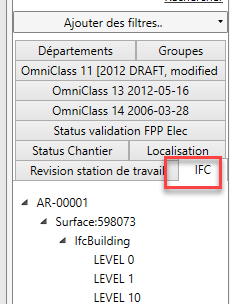
Fonction: Affiche tous les objets pièce de la maquette et met en évidence en rouge les pièces qui se trouvent dans la fonction actuelle que vous avez sélectionnée.
Niveau IFC: Projet/site/batiment/étage: Affiche tous les objets situés dans la zone sélectionnée, donc l'ensemble du bâtiment si vous êtes sur le bâtiment ou l'étage si vous êtes sur un étage. Vous pouvez mettre en évidence les différentes pièces en rouge en cliquant dessus dans la liste des pièces.
Double-cliquez sur les pièces: Effectue un zoom avant sur la pièce en regardant directement vers le bas et montre tous les objets. Vous serez dans une vue du sol.
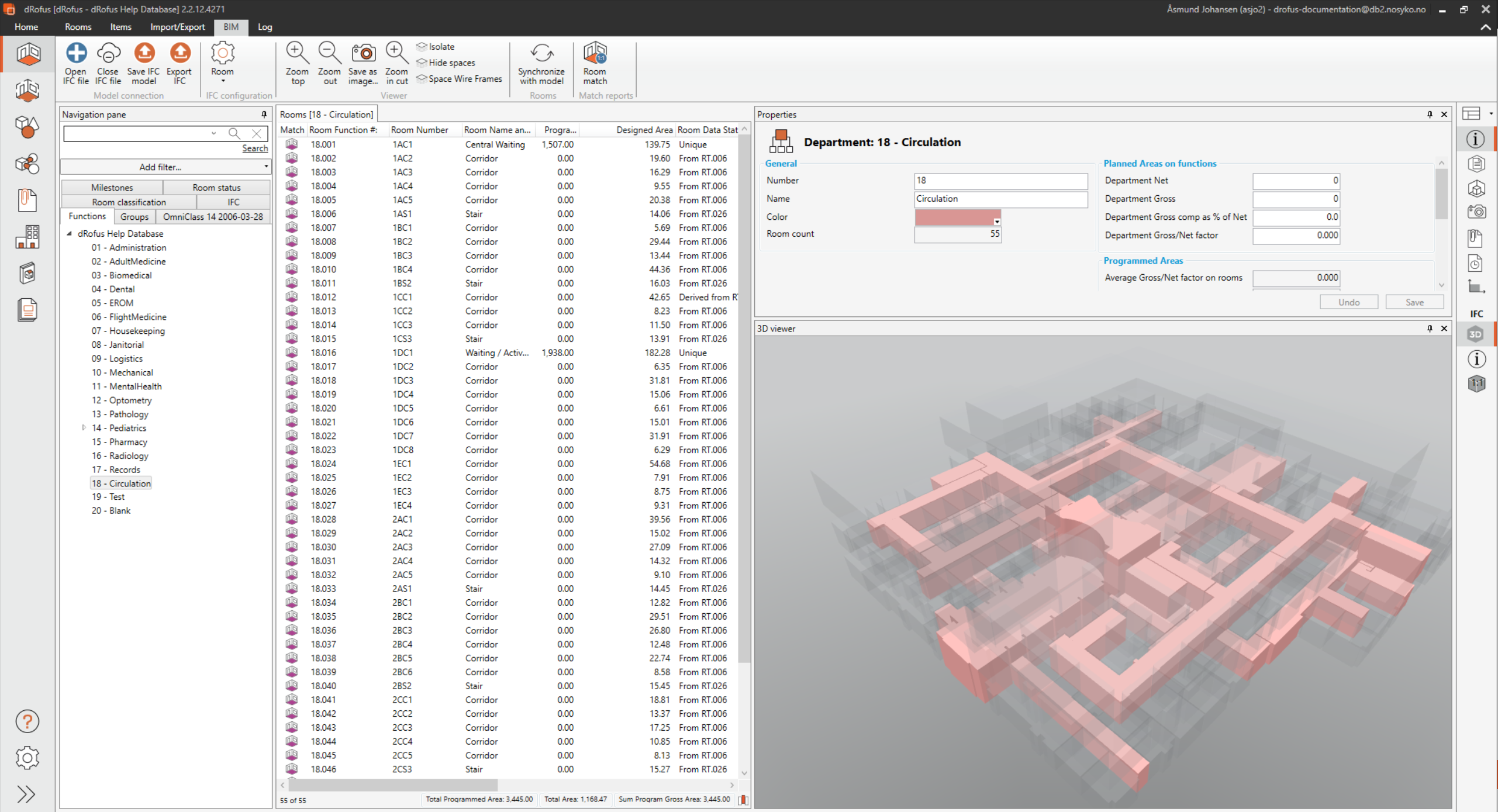
En cliquant avec le bouton droit de la souris dans le visualiseur, vous pouvez accéder à diverses options de visualisation :
Mode Navigation: Détermine le comportement de la visionneuse lorsque vous utilisez la souris/le clavier directement dans le visualiseur. Le mode par défaut est Spin, ce qui vous permet de faire tourner la maquette en cliquant et en faisant glisser autour du point de rotation que vous choisissez en cliquant dans le visualiseur ou en utilisant le clavier. Vous pouvez effectuer un zoom avant/arrière en utilisant la molette de la souris.
Mode Transition: Détermine si vous obtenez ou non une transition animée vers la vue suivante..
Performance: Cette option détermine le niveau de détail de l'affichage des objets. La qualité moyenne masque tous les objets qui occupent moins d'un petit pourcentage de l'écran. Si vous avez l'impression de "perdre" des objets que vous souhaitez voir, vous pouvez choisir la meilleure qualité. Si le modèle est volumineux et que les performances sont médiocres, vous pouvez choisir la meilleure qualité. Vous verrez alors moins d'objets, mais la visualisation sera plus rapide.
Wire Frame de l’espace: Cadrer les objets de la pièce pour qu'ils soient plus faciles à identifier/distinguer
Image: Enregistre le contenu de la visionneuse dans un fichier.
Vous pouvez également enregistrer l'image directement dans le projet, la fonction ou la pièce en sélectionnant ce que vous voulez enregistrer et en cliquant sur le symbole de la caméra dans le ruban du menu supérieur sous "BIM" :

.png)